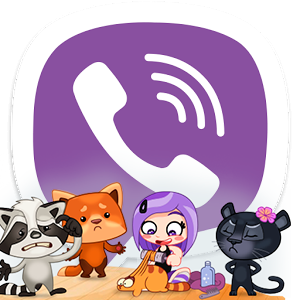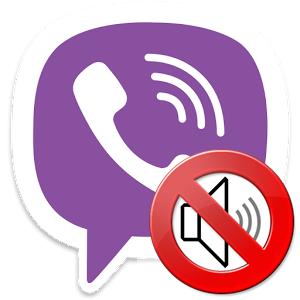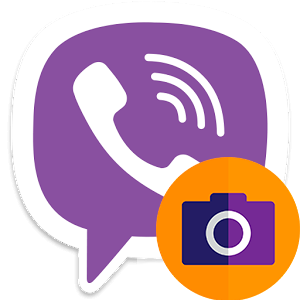Если вы нечаянно удалили всю информацию со своего Вайбера и теперь ищите способы восстановления истории переписки, то вынуждены вас огорчить – история в Viber удаляется безвозвратно, т.е. восстановить ее невозможно. Исключение – только если вы сделали резервное копирование – тогда процедура очень проста и займет пару минут. Как же это сделать? Невероятно просто: всего-то нужно зайти в настройки Вайбера, найти там пункт «Вызовы и сообщения» и в нем выбрать опцию «отправить сообщения по электронной почте». Вы получите всю переписку себе на почту и сможете не потерять важные данные. Иногда этой опцией пользуются при деактивации аккаунта.
Деактивация, если вы не знали, тоже приводит к потере всех сохраненных данных. Помните: деактивировав аккаунт или удалив сообщения, их уже невозможно вернуть – информация не хранится на серверах компании, она просто исчезает.
Как сделать резервное копирование?
Как всегда, есть два способа:
Способ №1
- Заходим в меню приложения, находим там раздел настроек;
- Выбираем «Сообщения и вызовы»;
- Нажимаем «Журнал электронных сообщений»;
После этого создается файл с резервной копией всей истории переписки. Его необходимо отправить на электронную почту, предварительно введя ее в соответствующее поле. Письмо с резервной копией приходит автоматически и остается архивом у вас на почте. Вы можете в любой момент получить доступ к нужным сообщениям, просто зайдя на электронку и распаковав архив.
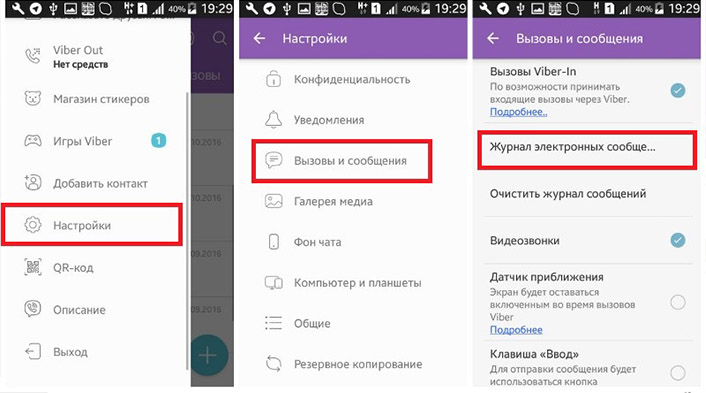
Способ №2
Для сохранения истории переписки есть еще целое приложение под названием BackupText forViber.
У него есть свои положительные стороны:
- Данные сохраняются в удобном для пользователя формате, от Excel до веб-страницы;
- Историю можно и сохранить и у себя на почте, и в памяти мобильного телефона или SD карты.
- Сообщения можно рассортировать или отфильтровать, что очень удобно, когда ищешь конкретно сообщение.
Как установить приложение BackupTextforViber, где стоит Viber для Android
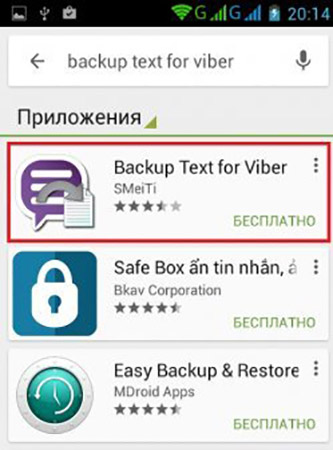
Для установки необходимо зайти в магазин приложений Google Play и в строке поиска ввести название программы. Она появится первой в списке, нажимаем «установить» и ждем, пока файл начнет загружаться. Надо принять все разрешения, которые просит приложение, без этого работы не будет. После установки открываем приложение и пару минут уйдет на появление истории сообщений. Далее выбираем формат сохранения данных и папку, куда следует файлы сохранить. Можно выбрать как почтовый ящик, так и память телефона. Готово! Осталось подождать пару минут и можно спать спокойно: ваша история сообщений в полном порядке.